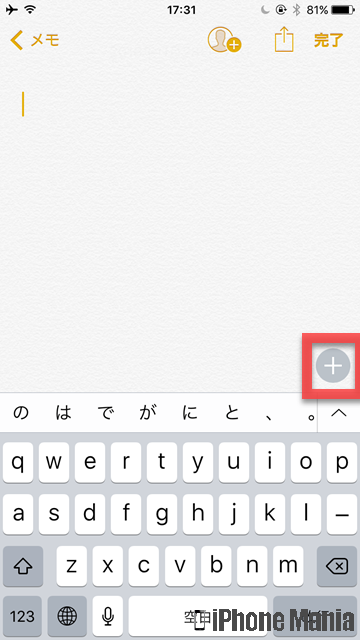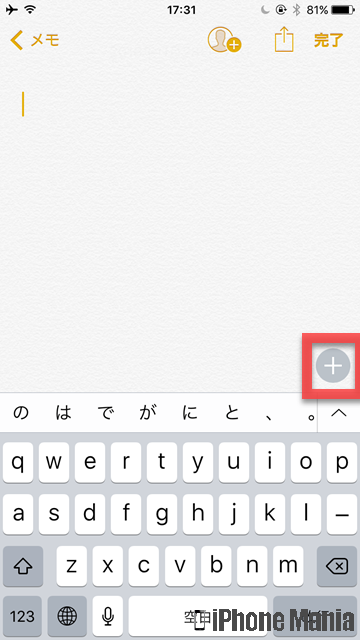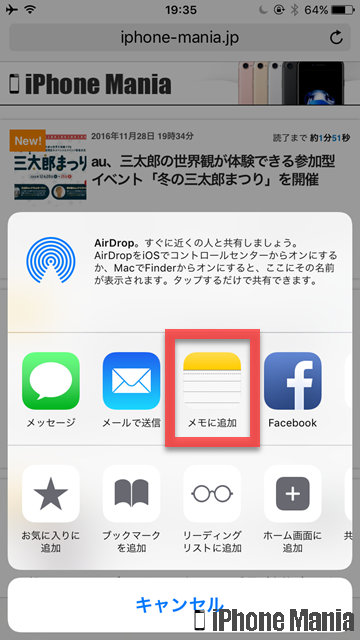【Tips】iPhoneのメモアプリで、メモに画像やサイトURLを追加する方法

目次
iPhoneでもっと簡単にメモを取りたい、いろんな機能を使ってみたい

iPhoneの標準アプリ「メモ」は、シンプルでわかりやすい操作でメモが保存できるのが特徴です。文章だけのメモだけでなく、画像やウェブサイトのURLなどの添付ファイルを追加したり、手書きのメモを残すことも可能です。
最終更新:2020年1月9日
▼チェックリストを作成する
▼メモに画像を追加する
▼メモにWebリンクを追加する
チェックリストを作成する
-
STEP1
メモを開く→+マーク
-
STEP2
チェックリストマーク
1
メモを開き、+マークをタップする
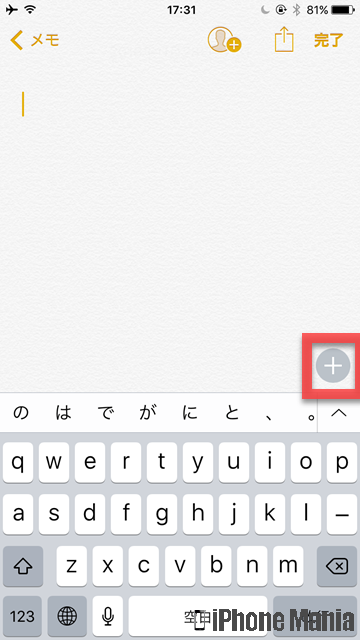 フォーマットを設定したいメモを開く、または新規メモ作成を選び、画面右側に表示されている+マークをタップします
フォーマットを設定したいメモを開く、または新規メモ作成を選び、画面右側に表示されている+マークをタップします
2
チェックリストマークをタップしてチェックリストを追加する
チェックリストをタップすると、チェックマークをつけることができます
チェックリストでは、完了した項目を一番下に移動する自動並べ替えも利用できます。自動並べ替えを有効にするか確認画面が表示されたら、「並び替えを有効にする」をタップすると機能がオンになります
メモに画像を追加する
1
メモを開き、+マークをタップする
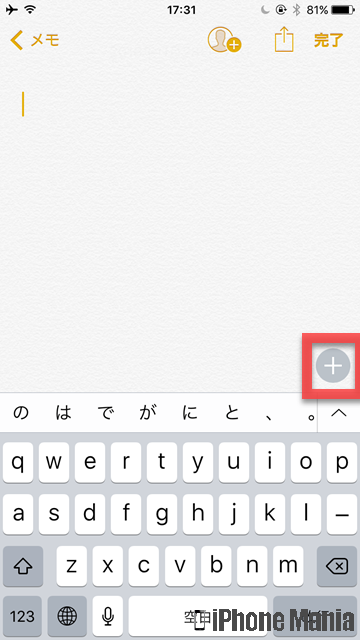 フォーマットを設定したいメモを開く、または新規メモ作成を選び、画面右側に表示されている+マークをタップします
フォーマットを設定したいメモを開く、または新規メモ作成を選び、画面右側に表示されている+マークをタップします
2
カメラマークをタップして画像や写真を添付する
「フォトライブラリ」か「写真またはビデオを撮る」どちらかをタップします
 メモ上に写真や画像を添付できました
メモ上に写真や画像を添付できました
メモにWebリンクを追加する
1
Safariでメモに追加したいサイトへアクセスする
ホーム画面から「Safari」を起動し、追加したいサイトへ移動します。そして画面下部のシェアボタンをタップします
2
Webリンクをメモに追加する
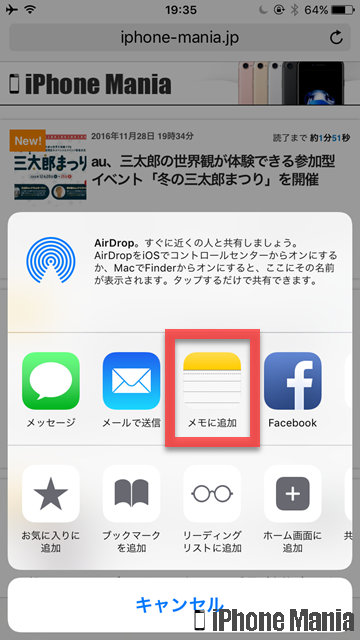 「メモに追加」をタップします
「メモに追加」をタップします
メモの保存内容を確認できます。保存先の選択では既存のメモの場所のほか、「新規メモを作成」を選ぶと新たにメモの場所をつくって保存します
「メモにテキストを追加…」部分をタップすると、Webリンクとともに文章を追加できます。最後に右上の「保存」をタップするとメモを保存します
メモにWebリンクが添付できます、リンクをタップすると、Safariを通じてサイトに移動します